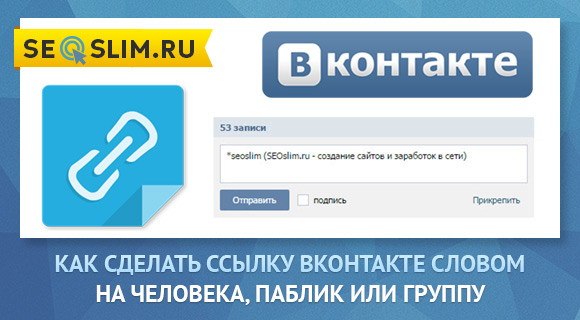Как Вконтакте сделать ссылку на человека словом
Как Вконтакте сделать ссылку на человека словом.
Довольно часто упоминаете своих знакомых в ВК в комментах к своим снимкам? Участвуете в обсуждении и желаете ответить кому-либо индивидуально? Сделайте ссылку на человека словом. Добавить имя в комментариях сравнительно легко. Для этого:
- Откройте поле, где хотите оставить запись. К примеру, это может быть снимок на вашей стене.
- Коснитесь символа звездочки на своем ПК. Начните вбивать первые буквы ника или имени того человека, о котором пишете.
- Вы увидите список из тех людей, которые находятся у вас в друзьях. Кликнете по искомому профилю.
- Автоматически ВК покажет айди человека, на которого
вы делаете ссылку. Затем в скобках вы увидите его имя.
 Замените имя, если хотите.
Замените имя, если хотите. - Сохраните комментарий. После вы увидите, что ссылка на человека теперь поместилась в одной надписи.
Если по ней пройти, то вы увидите аккаунт своего друга. Таким методом можно упоминать также сообщества, в которых вы участвуете. Отмечать ссылкой людей в обсуждении еще проще.
Для того, чтобы ответить определенному человеку в обсуждении, нужно под записью, которую он оставил в группе коснуться значка «ответить». Его имя автоматически превратится в ссылку в области комментариев. Далее вам просто нужно будет ввести текст. Также вы можете связаться с администратором группы.
Чтобы
Затем вставить ссылку в нужное вам место.
Такой способ очень удобен, если вы собираетесь поделиться информацией
о данном человеке с другими людьми, рассказать
о нем на других ресурсах
или же, добавить данную личность в «черный список».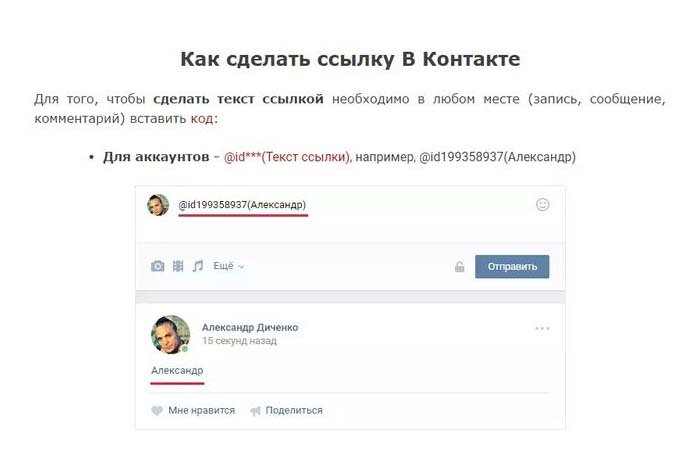
Делать ссылки возможно на любого человека в ВК. Вставлять их также можно, куда вы пожелаете. Если посмотреть подробно, то можно увидеть, что у некоторых личностей ссылки составлены только из набора букв и цифр, которые невозможно запомнить, а у других людей ссылки имеют интересное название. Если вы тоже желаете, чтобы ссылка на аккаунт у вас состояла из уникального имени, а не из непонятно составленных символов, то перейдите в настройки. В первом поле, именуемым «Общее», переместитесь вниз.
Вы заметите подраздел «Адрес вашей страницы».
Удалите цифры и вбейте название,
которое вам больше всего нравится.
Лучше всего для удобства использовать ваш ник
в ВК или же, свою фамилию.
Так вас проще будет отыскать в недрах сети.
Таким же
способом можно изменить ссылку в 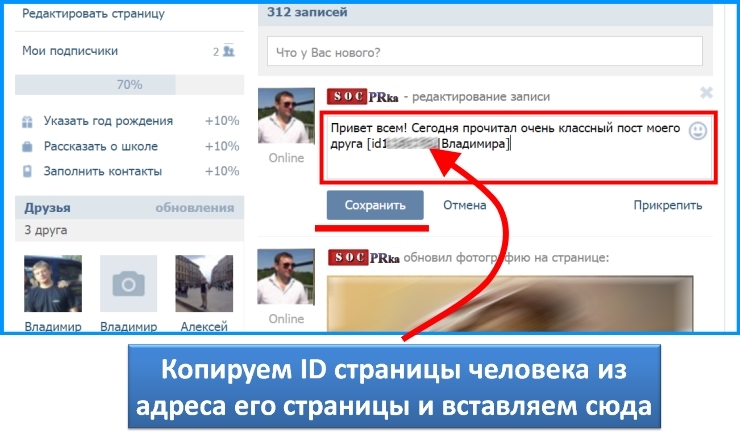
Как сделать активную ссылку на человека Вконтакте
Сделать активную ссылку на человека Вконтакте можно как в комментах под снимками, так и просто в отдельном посте. Причем совсем необязательно, чтобы ссылка была в самом начале. Вы можете создать достаточно объемную запись. Где-то в середине записи нажать на звездочку. Вбить имя человека, а затем, заменить его, на слово.
Ссылка также будет активной. Если ваш пост интересен,
то люди обязательно кликнут по слову-ссылке или нажмут на репост.
Также в ВК можно ссылаться на сторонние
ресурсы. Одной фразой, правда их выделить
не получится. Однако возможность значительно
подсократить конструкцию все же имеется.
Специальный ресурс для сжатия символов
в ссылке располагается в самом
ВК на отдельной страничке https://vk.com/cc Даже самые
гигантские и ужасные ссылки превращаются
здесь в красивые и аккуратные конструкции.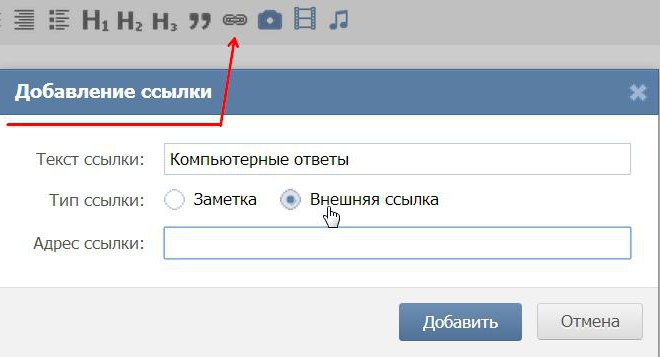 Эти ссылки можно прикрепить в ВК
Эти ссылки можно прикрепить в ВК
Приложение Webex | Добавление ссылок для собраний или пространств с помощью протокола webexteams
Вы можете использовать обработчик протокола webexteams для добавления ссылок на собрания или сообщения в электронное письмо или на веб-страницу. Затем люди могут щелкнуть ссылки, чтобы перейти к определенным встречам или местам.
Обработчик протокола webexteams позволяет создавать ссылки, которые можно добавить в код веб-страницы или добавить гиперссылку в документацию или контактную информацию.
Поддерживаемые параметры с обработчиком протокола webexteams:
Создать пространство с одним человеком
webexteams://im?email= адрес электронной почтыОткрыть существующее пространство
webexteams://im?space= space_id
Чтобы получить идентификатор пространства для пространства.
 в
Пространство приложения Webex, скопируйте информацию о пространстве в буфер обмена:
в
Пространство приложения Webex, скопируйте информацию о пространстве в буфер обмена:Для получения более подробной информации о пространстве см. API-интерфейс разработчика .
Создать встречу с кем-нибудь
webexteams://meet?sip= sip_адрес
Примеры использования обработчика протокола webexteams:
Чтобы создать ссылку на В пространстве приложения Webex на веб-странице используйте один из следующих вариантов:
Вы можете указать свой адрес электронной почты с я .
com">Свяжитесь со мной в пространстве WebexКогда кто-то щелкает ссылку на вашей веб-странице, Приложение Webex открывает новое или существующее пространство с вами и этим пользователем.
Вы можете включить идентификатор пространства для определенного пространства с помощью я .
Присоединяйтесь ко мне в маркетинговом пространстве WebexКогда кто-то щелкает ссылку на вашей веб-странице, Приложение Webex открывает указанный Пространство приложения Webex. В командных пространствах члены команды могут открывать и присоединяться к командным пространствам. Для пространств, не входящих в команду, только существующие участники пространства могут открывать пространство.

Чтобы создать ссылку на Совещание в приложении Webex на веб-странице, вы можете указать свой SIP-адрес с до .
Создать совещание со мной в WebexКогда кто-то щелкает ссылку на вашей веб-странице, Приложение Webex создает совещание с вами и этим человеком.
Чтобы создать гиперссылку на В пространстве приложения Webex в документе или электронном письме вы можете указать свой адрес электронной почты с im , используйте этот формат.
Добавьте адрес как:
webexteams://[email protected]и добавьте текст для отображения"Свяжитесь со мной в пространстве Webex".
Когда кто-то нажимает на ссылку, Приложение Webex открывает новое или существующее пространство с вами и этим пользователем.
Чтобы создать гиперссылку на Совещание в приложении Webex в документе или электронном письме можно указать свой SIP-адрес с и . Добавьте адрес как:
webexteams://[email protected]и добавьте текст для отображения"Создать совещание со мной в Webex Teams".Когда кто-то нажимает на ссылку, Приложение Webex откроется и создаст совещание с вами и этим человеком.
Была ли эта статья полезной?
Связать несколько контактов с одним ID
Это определенно имеет смысл.
Как часто вы будете получать контактную информацию от человека, которого никогда раньше не было в списке? Или это тот случай, когда большинство/все контакты известны, и нужно просто автоматизировать подключение к ID?
Если последнее (на что я надеюсь), то предложение от @Mike_McLaughlin — это то, что я бы предложил.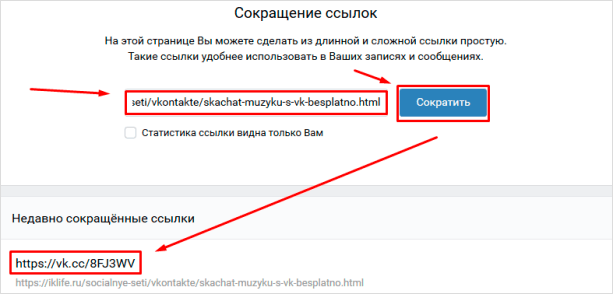 Чтобы прояснить содержание Таблицы 1, я предлагаю сделать эту таблицу основным местом, где хранятся все контакты. Хотя в примере Майка показаны только поля идентификатора и методов связи, я рекомендую добавить поле с полным именем пользователя, чтобы вы точно знали, кто это (это могло подразумеваться в примере Майка, но его нет на снимке экрана, поэтому я просто уточняю).
Чтобы прояснить содержание Таблицы 1, я предлагаю сделать эту таблицу основным местом, где хранятся все контакты. Хотя в примере Майка показаны только поля идентификатора и методов связи, я рекомендую добавить поле с полным именем пользователя, чтобы вы точно знали, кто это (это могло подразумеваться в примере Майка, но его нет на снимке экрана, поэтому я просто уточняю).
Вторая таблица требует некоторой работы, чтобы связать каждый контактный адрес/телефон/имя пользователя/??? связанному с ним пользователю по идентификатору. Однако после того, как все это настроено, вам нужно будет вернуться к нему только тогда, когда появится новый контакт, которого еще нет в списке.
Самым простым будет импорт новых данных. Предполагая, что вся контактная информация для подключения находится в том же столбце в вашем импорте, все, что вам нужно сделать, это вставить эти данные в {Customer Address} 9Поле 0016 (опять же на примере Майка). Если все эти элементы связаны с существующими контактами в таблице [Способы контакта] , вы увидите соответствующие идентификаторы в соседнем поле.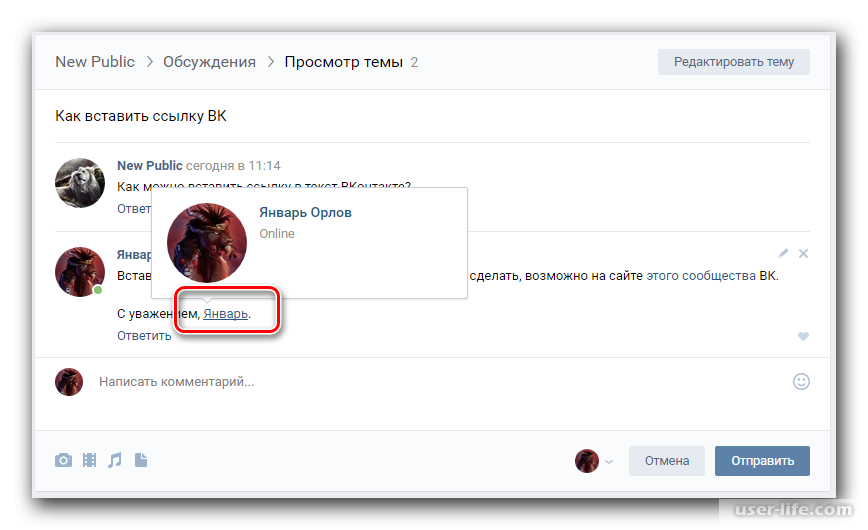 В противном случае это поле, вероятно, будет пустым, и вам придется установить новые соединения в таблице
В противном случае это поле, вероятно, будет пустым, и вам придется установить новые соединения в таблице [Способы связи] . Но опять же, если предположить, что новые контакты будут появляться не очень часто, это, вероятно, будет происходить нечасто.
Возвращаясь к одному из ваших комментариев по поводу предложения Майка:
Грегори_Ференштейн:
с той лишь разницей, что на первом изображении email, phone и slack находятся в отдельных столбцах.
Причина, по которой они все объединены в одно поле, заключается в том, что это автоматические взаимные ссылки, идущие из Таблицы 1. Если вы хотите, у вас все еще могут быть отдельные поля для каждого метода связи. Однако в связи с этим возникает вопрос: не будет ли это означать, что электронная почта человека (например) должна быть отредактирована в двух местах — 9Таблица 0013 [IDs] и таблица [Способы связи] — изменится ли она когда-нибудь?
Не обязательно.
Вместо этого при непосредственном хранении контактной информации в этих полях сделайте эти поля ссылками на таблицу [Contact Methods] . Вы можете подумать, что это создаст циклическую ссылку, но, как ни странно, это не так. Вот мой собственный тест этой установки. Вот моя версия таблицы [Контакты] (то, что Майк выше назвал «идентификаторами»). Я скрываю поле взаимных ссылок для ясности:
Все типы контактов ссылаются на таблицу [Способы контакта] . И вот в чем дело: вместо того, чтобы идти к той другой таблице, чтобы добавить их, я просто изменил тип поля из моего исходного теста, и все записи в [Методы контактов] были сделаны автоматически Airtable.
«А как насчет новых записей?» Вы можете спросить. «Разве мне не придется заходить в Contact Methods и добавлять туда информацию?»
Нет.
Оставайтесь в таблице [Контакты] . Добавьте новую запись и введите имя человека в поле 9.

 Замените имя, если хотите.
Замените имя, если хотите. в
Пространство приложения Webex, скопируйте информацию о пространстве в буфер обмена:
в
Пространство приложения Webex, скопируйте информацию о пространстве в буфер обмена: